Bu içerikte, WordPress hata ayıklama modu ile ilgili WordPress debug.log dosyasının kullanımından bahsedeceğim.
WordPress sitelerde bazen, eklenti çakışmalarından ya da kötü kodlanmış temalardan dolayı bazı sorunlar yaşanır. Bu sorunlar nedeniyle, çeşitli kod hataları veya uyarılarla karşılaşılır. Karşılaştığınız uyarıların ne anlama geldiğini bilmeseniz bile, sitenizin sağlığı için ilgili hataları gidermeniz gerekir.
Bununla ilgili yapmanız gereken ilk şey, WordPress hata ayıklama modunu aktif hale getirmektir.
WordPress hata ayıklama modu etkinleştirilerek, kod hatalarının nerden kaynaklandığı incelenebilir. Buna göre sorun yaratan kodlama hataları giderilebilir.
Bu içerik genelinde; WordPress hata ayıklama özelliğinin nasıl kullanıldığını öğreneceksiniz. WordPress hata kayıtlarına erişim sağlayacaksınız. Ayrıca hata kayıtlarında yer alan verilerle nasıl çalışacağınız konusunda fikir sahibi olacaksınız.
WordPress Hata Ayıklama Modu Hangi Durumlarda Kullanılır?
WordPress hata ayıklama (debug) dosyasını görüntülemek, her zaman yapmanız gereken bir şey değildir. Özellikle aşağıdakilerden birinin geçerli olması durumunda incelemenizi tavsiye ederim.
- Sitenizi yüklemeye çalışırken WordPress beyaz sayfa hatası aldığınızda,
- Internal Server 500 vb. hata kodlu bir uyarı aldığınızda,
- Siteniz tamamen çöktüğünde,
- Sitenizin erişim/hız performansında aşırı düşüş yaşandığında,
- Bir eklenti veya bir tema düzgün çalışmadığında,
- Hangi eklentilerin ya da temanın kodlama hatası verdiğini merak ettiğinizde,
WordPress hata ayıklama modu etkinleştirilerek, kod hatalarının nerden kaynaklandığı incelenebilir. Buna göre sorun yaratan kodlama hataları giderilebilir.
WordPress Hata Ayıklama Modu Nasıl Aktif Edilir?
WordPress‘in birçok alanında olduğu gibi, WordPress hata ayıklama modunu aktif etmek için iki farklı yol kullanılabilir. Bunlardan ilki her şeyi manuel yapmak, ikincisi ise bir eklenti kullanmaktır. Manuel çalışmanın çok daha kolay olduğunu düşündüğüm için, bu yöntem üzerinde duracağım.
Daha önce wp-config.php dosyasıyla ilgili herhangi bir şey duymamış olabilirsiniz. Bu dosyanın ne işe yaradığını merak ediyorsanız kısa bir açıklama yapabilirim. Bu dosya, sitenizin veritabanının kimlik bilgileri gibi önemli yapılandırma ayrıntılarını tutan temel dosyalardan biridir.
1. wp-config.php dosyasına erişim sağlama
Sitenizin wp-config.php dosyasına erişmek istiyorsanız, bir FTP programıyla sitenizin kök dizininde yer alan dosyalara erişim sağlamalısınız. Bu içerik kapsamında, Filezilla FTP programıyla erişim sağlandığını bilmenizi isterim.
FTP yardımıyla wp-config.php dosyasına erişim sağlayın. Bu dosya sitenizin kök dizininde yer almaktadır. Dosyayı bulduktan sonra ona sağ tuş tıklayarak onu bir metin editörü ile açmalısınız.
2. Hata ayıklamayı aktif etmek için kod satırı ekleme
Metin editöründe üzerinde “Hepsi bu kadar. Mutlu bloglamalar!” satırının yer aldığı kısmı bulun. Bu satırın hemen üstünde yer alan define( 'WP_DEBUG', false ); satırını aşağıdaki gibi düzenleyin.
define( 'WP_DEBUG', true );
İlgili satırı doğru şekilde düzenlediğinizden emin olduktan sonra dosyayı bilgisayarınıza kaydedin. Ardından onu FTP programıyla sitenize yükleyin. Dosya yüklendikten sonra WordPress hata ayıklama modu aktif hale gelecektir.
3.Front-end tarafında kodlama hatalarının görünmesine engel olma
Tüm değişikleri yaptıktan sonra, sitenizin front-end tarafında WordPress hatalarının herkes tarafından görünür olduğunu fark edeceksiniz. Bu aslında istemeceğimiz bir durumdur.
Front-end tarafında görünen bu hatalar; ziyaretçilerinizin kafasını karıştırır. Aynı zamanda siteniz için bir güvenlik riski oluşturabilir. Çünkü siteniz hakkında ayrıntılı bilgi verir. Kısacası, WordPress hata ayıklama modunu aktif edip öylece bırakmak siteniz için kullanışlı bir durum değildir.
Peki bu durum karşısında ne yapmalıyız? Yapacağımız şey; wp-config.php dosyasına geri dönüp, aşağıdaki satırları eklemektir. Son düzenleme yaptığınız satırın altına ekleme yapılabilir.
İlk satırdaki kod; hata mesajlarının wp-content klasörü içinde debug.log adlı bir dosyaya kaydedilmesini sağlar. İkinci satırdaki kod ise, hata mesajlarının herkese açık olarak görünmesini engeller.
Yukarıdaki kodları wp-config.php dosyasına ekledikten sonra dosyayı kaydedip, WordPress sitenize geri yüklemeyi ihmal etmeyin.
WordPress Hata Kayıtları Nasıl Kontrol Edilir?
WordPress hata ayıklama modunu doğru şekilde ayarladıktan sonra; yapmanız gereken, hata aldığınız sayfaları ziyaret etmektir. Sayfaları ziyaret ettikten sonra WordPress, hataları kayıt altına alacak ve debug.log dosyasına kaydedecektir. Tek yapmanız gereken WordPress debug.log dosyasına erişim sağlamaktır.
WordPress hatalarının yer aldığı dosyaya erişmek için, FTP programını kullanarak /wp-content/ isimli klasöre erişim sağlamanız gerekir. Burada debug.log adını taşıyan bir dosya olacaktır. Bu dosyanın bahsettiğim adımlardaki komutlarla oluşturulduğunu unutmamalısınız.
WordPress Hata Ayıklama Dosyasıyla Ne Yapılır?
Oluşturulan debug.log dosyası; düzenlenebilir, görüntülenebilir veya indirilebilir bir dosyadır. Bu dosyayı daha iyi incelemek için, onu önce bilgisayarınıza indirmenizi tavsiye ederim.
Ancak genel olarak debug.log dosyası referans olması amacıyla kullanılmaktadır. Bu nedenle; sitede, temada, eklentilerde veya kodda neyin problemli olduğunu belirlemek için, hatalar ve uyarılar listesini gözden geçirmelisiniz.
Birçok insan için hata kayıt dosyası pek bir anlam ifade etmez. Ancak bu hataları incelemek istiyorsanız hataları yakından incelemelisiniz. Bu dosyada yer alan veriler doğrultusunda aşağıdaki bilgilere ulaşılır:
- Bir hatanın varlığından haberdar olabilirsiniz.
- Hataya neden olan hata kodunun ne olduğunu öğrenirsiniz.
- Hata kodunun ne anlama geldiğine bakabilirsiniz.
- Hatayı düzeltmek için yararlanmanız gereken kaynakları bulabilirsiniz.
WordPress Debug.log Dosyasındaki Hatalar Nasıl Düzeltilir?
Ne yazık ki, sitenizin Debug.log dosyasında bulabileceğiniz sorunları düzeltmek için herkese uyan bir yaklaşım yoktur. Eğer kodlama bilginiz varsa, bu problemleri kendiniz çözebilirsiniz. WordPress kodlamasına hakim değilseniz, bir WordPress uzmanından destek almanızı öneririm.
Sevgiler.

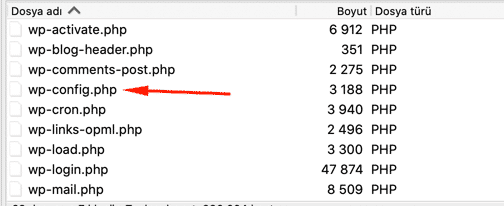
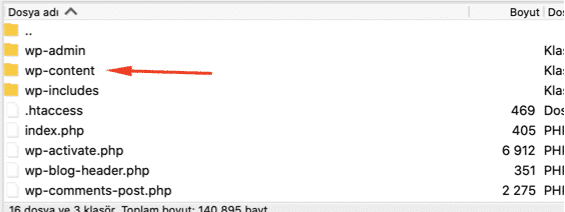
Hocam elinize sağlık, sorunum çözüldü. Çok teşekkürler. İyi çalışmalar dilerim.
Ne demek, işe yaramasına sevindim. Ben teşekkür ederim, iyi çalışmalar 🤗